答案:利用VSCode结合PlatformIO可打造高效硬件编程环境。通过安装VSCode及PlatformIO扩展,创建项目并选择板卡与框架,编写代码后由platformio.ini配置文件统一管理编译、上传等流程。相比Arduino IDE,该组合提供智能代码补全、多文件项目结构、自动库依赖管理、跨平台支持及硬件调试能力,显著提升开发效率与项目可维护性。
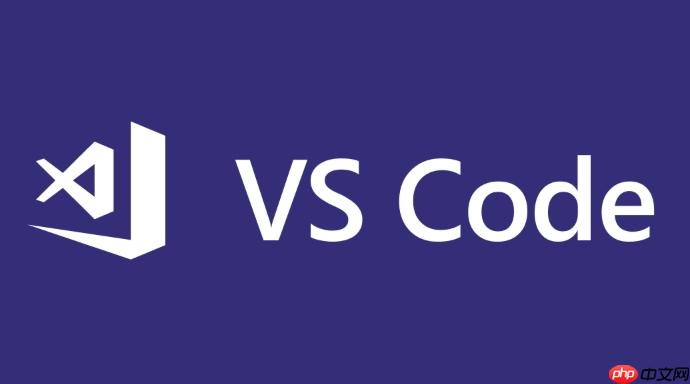
利用VSCode进行硬件编程,尤其是像Arduino这样的平台,是完全可行的,甚至可以说,它提供了一个远超Arduino IDE的强大且灵活的开发环境。核心在于结合VSCode的强大编辑器特性与PlatformIO这个开源生态系统,将硬件开发的整个流程——从代码编写、编译、上传到串口监控和调试——都整合到一个现代化的IDE中。
要将VSCode打造成你的硬件编程利器,以下是具体的步骤和一些我的心得:
安装VSCode: 如果你还没有安装,这是第一步。VSCode本身是一个轻量级但功能强大的代码编辑器,其魅力在于其丰富的扩展生态。
安装PlatformIO IDE扩展: 在VSCode中打开扩展视图(侧边栏的方块图标),搜索“PlatformIO IDE”并安装。安装完成后,你会在VSCode的左侧活动栏看到一个PlatformIO的图标(小蚂蚁)。这个扩展是关键,它将PlatformIO的强大功能(编译工具链、库管理、板级支持包、上传工具、串口监视器等)无缝集成到VSCode的用户界面中。
创建新PlatformIO项目: 点击PlatformIO图标,选择“Open PIO Home”或者直接在VSCode的命令面板(Ctrl+Shift+P或Cmd+Shift+P)输入
PlatformIO: New Project
src
.ino
.cpp
lib
include
platformio.ini
编写代码: 在
src
.cpp
main.cpp
.ino
配置platformio.ini
platformio.ini
lib_deps
[env:uno]
platform = atmelavr
board = uno
framework = arduino
lib_deps =
Adafruit GFX Library
Adafruit SSD1306upload_port = COMx
/dev/ttyUSBx
编译、上传与串口监控:
PlatformIO: Build
PlatformIO: Upload
PlatformIO: Serial Monitor
platformio.ini
monitor_speed = 9600
通过这些步骤,你就能在一个更现代、更高效的环境中进行硬件编程了。
这是一个我经常被问到的问题,尤其对于那些刚从Arduino IDE转向更复杂项目的朋友。我的看法是,Arduino IDE无疑是入门的温床,它简洁、直观,让初学者能快速上手,不必被复杂的工具链细节所困扰。但当项目规模渐长,代码结构复杂,或者你需要更专业的开发体验时,VSCode+PlatformIO的组合就像是为你的大脑升级了一个更强大的CPU,它提供了Arduino IDE无法比拟的优势:
src
lib
include
platformio.ini
PlatformIO本身是一个独立的命令行工具集(CLI),它的强大之处在于提供了一个统一的接口来管理不同微控制器平台和框架的开发流程。而VSCode中的PlatformIO IDE扩展,本质上是为这个CLI工具提供了一个友好的图形用户界面(GUI),让开发者可以在VSCode的舒适环境中操作PlatformIO的各项功能。
它的工作机制可以这样理解:
统一的配置文件platformio.ini
抽象化工具链: 不同的微控制器(比如AVR、ESP32、STM32)需要不同的编译器、链接器和上传工具。PlatformIO的强大之处在于它抽象了这些底层工具链。当你选择一个板卡和框架时,PlatformIO会自动下载并配置所有必要的工具,你无需手动安装GCC交叉编译器、esptool等。它就像一个智能的“工具链管家”。
智能库管理: PlatformIO维护着一个庞大的库注册中心。在
platformio.ini
lib_deps
构建系统: PlatformIO内部使用SConscript作为其构建系统,这比传统的Makefile更灵活。当你点击VSCode中的“Build”按钮时,PlatformIO扩展会调用底层的PlatformIO CLI,CLI则会根据
platformio.ini
集成开发环境: VSCode的PlatformIO扩展将这些CLI功能封装成直观的按钮和命令,比如“Build”、“Upload”、“Monitor”等,让你无需在终端中敲命令,就能完成所有的开发操作。同时,它还与VSCode的编辑器、文件浏览器、调试器等功能深度集成,提供无缝的开发体验。
简单来说,PlatformIO是幕后英雄,它把所有硬件开发所需的工具和配置都整合在一个屋檐下,而VSCode的扩展则提供了一个华丽的“操作面板”,让你能轻松驾驭这个强大的英雄。
硬件编程,尤其是在嵌入式领域,总会遇到一些独特的挑战,这些挑战往往让开发者感到头疼。幸运的是,VSCode与PlatformIO的组合,为这些问题提供了相当优雅的解决方案。
1. 依赖管理(Library Management)的混乱
libraries
lib_deps
platformio.ini
2. 代码调试(Debugging)的盲区
Serial.print()
3. 多文件项目结构(Multi-file Project Structure)的扁平化
.ino
.h
.cpp
src
lib
include
4. 环境配置(Environment Setup)的复杂性
这些策略的有效实施,让VSCode+PlatformIO成为了我个人在硬件编程领域中不可或缺的工具组合。它不仅仅是一个IDE,更像是一个集成开发生态系统,把所有硬件开发所需的工具都整合在一个屋檐下,极大地提升了我的开发效率和项目质量。
以上就是如何利用VSCode进行硬件编程(如Arduino)?的详细内容,更多请关注php中文网其它相关文章!

编程怎么学习?编程怎么入门?编程在哪学?编程怎么学才快?不用担心,这里为大家提供了编程速学教程(入门课程),有需要的小伙伴保存下载就能学习啦!




Copyright 2014-2025 https://www.php.cn/ All Rights Reserved | php.cn | 湘ICP备2023035733号